XP访问不了Win7共享文件夹?解决方法来了!
xp访问不了win7共享文件夹,近日我遇到了一个让我困扰已久的问题,就是我的XP系统无法访问Win7系统的共享文件夹,每当我尝试连接时,总是提示我无法建立网络连接。这个问题让我感到非常困惑,因为我曾经成功地连接过其他共享文件夹,而且我的网络设置也没有问题。在寻找解决方法的过程中,我发现了一些可能的原因,包括网络设置不正确、防火墙设置等。我希望能尽快解决这个问题,以便能够正常访问Win7系统的共享文件夹,并顺利进行文件共享和数据传输。
操作方法:
1.右键点击桌面上的网络选择“属性”。
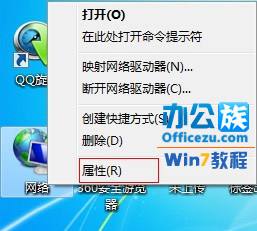
2.进入“网络和共享中心”进行Windows的防火墙设置。
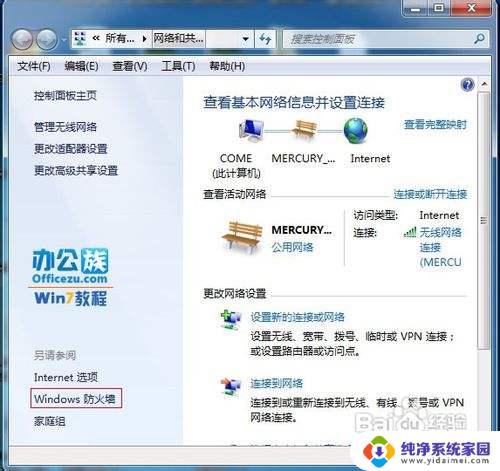
3.将Windows的防火墙关闭。,这样做的话只是暂时的不安全,把文件共享完以后在开启防火墙。
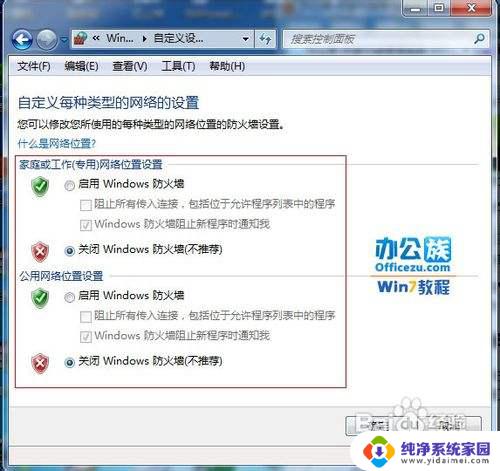
4.关闭了Windows防火墙后,返回防火墙设置界面左边的“高级共享设置”。
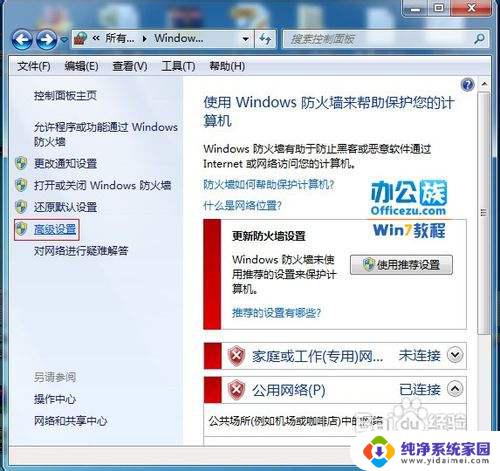
5.在对“入站规则”和“出站规则”进行修改。

6.在这两个规则中,分别找到“文件和打印机共享”选项。
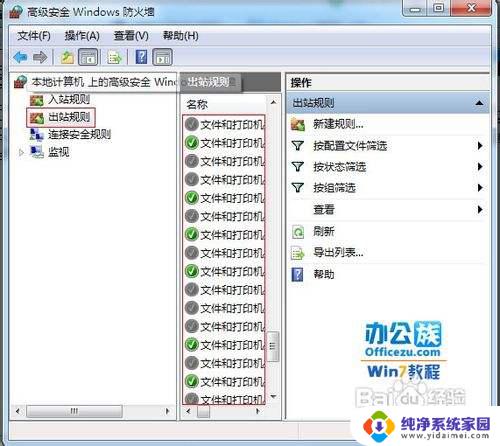
7.并且将其全部选项设定成“允许连接”。
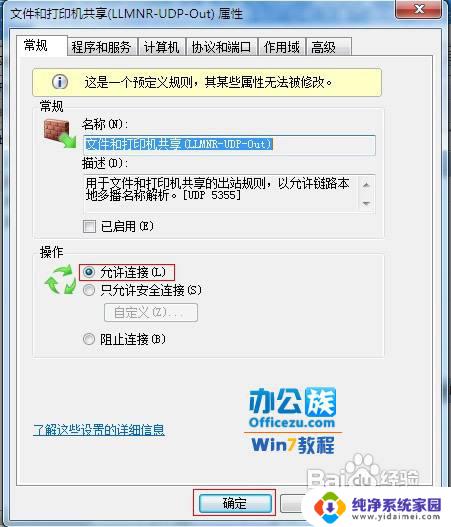
8.然后选择要共享的文件夹,单击右键选择“属性”。在“共享”的选项卡里选择“高级共享”。
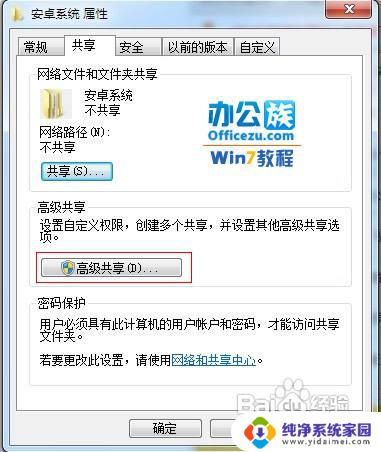
9.并且将“共享此文件夹”前的钩打上,随后在“权限”中依次点击“添加”—“高级”—“立即查找”。
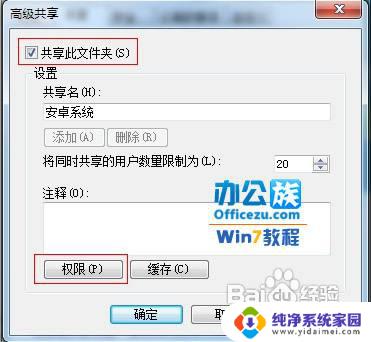
10.然后在查找的结果中选择“Everyone”或“Guest”并确认即可。
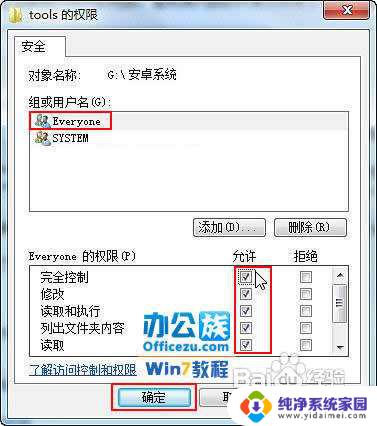
以上是解决XP无法访问Win7共享文件夹的全部内容,如果遇到这种情况,可以尝试按照本文提供的方法解决,希望对您有所帮助。
XP访问不了Win7共享文件夹?解决方法来了!相关教程
- win7 访问共享文件夹 win7无法访问共享文件夹
- 无法访问win7共享打印机 WIN7无法访问共享文件的解决办法
- win7无权限访问共享文件夹 Win7共享文件夹无权限访问解决方案
- 为什么xp不能访问win7 XP系统电脑无法访问win7系统电脑共享文件夹
- Win7打印机共享拒绝访问?解决方法来了!
- win7电脑共享无法访问 win7无法共享访问局域网的解决方案
- win7局域网访问共享文件夹 Win7系统中家庭组无法访问共享文件夹怎么办
- win7专业版共享打印机无法访问 WIN7无法访问共享文件的解决办法
- win7共享文件夹设置访问密码 win7笔记本电脑共享文件夹设置密码步骤
- win7开启共享文件夹 win7网络共享文件夹设置方法
- win7怎么查看蓝牙设备 电脑如何确认是否有蓝牙功能
- 电脑windows7蓝牙在哪里打开 win7电脑蓝牙功能怎么开启
- windows 激活 win7 Windows7专业版系统永久激活教程
- windows7怎么设置自动登出 win7系统自动登录设置方法
- win7连11打印机 win7系统连接打印机步骤
- win7 0x0000007c Windows无法连接打印机错误0x0000007c解决步骤